自宅や小規模オフィスで、NASの代わりに余っているデスクトップPCを共有ファイルサーバーとして活用したい方へ。この記事では、以下の設定を完全解説します。
- 共有フォルダの作り方
- HDDスリープを防ぐ電源設定
- ネットワーク切断を防ぐNIC設定
- 自動スリープやシャットダウンを防止する設定
Contents
1. 共有サーバーとして使うメリットと注意点
✅ メリット
- 余っているPCを再利用できてコストゼロ
- NASと違い高性能なCPUや大容量ストレージが使える
- Windowsベースで設定が簡単
⚠️ 注意点
- 再起動や停電で共有が切れることがある
- 電源管理と放熱対策が必要
- セキュリティ設定を怠ると外部アクセスのリスクあり
2. 【STEP1】共有フォルダの作成とアクセス権設定
フォルダの共有手順
- C直下に共有フォルダを作成します、その共有フォルダ(例:
C:\共有データ)を右クリックし、[プロパティ] → [共有]タブを開きます - [共有]ボタンをクリックし、ユーザーを追加
- Everyone を追加すると、同じネットワーク上の全PCからアクセス可能
- 権限は「読み取り」または「読み取り/書き込み」を選びましょう
- 設定が完了したら、他のPCから以下のようにアクセスします:
\\PC名 または \\192.168.xx.xx\共有フォルダ
1️⃣C直下に共有フォルダを作成する
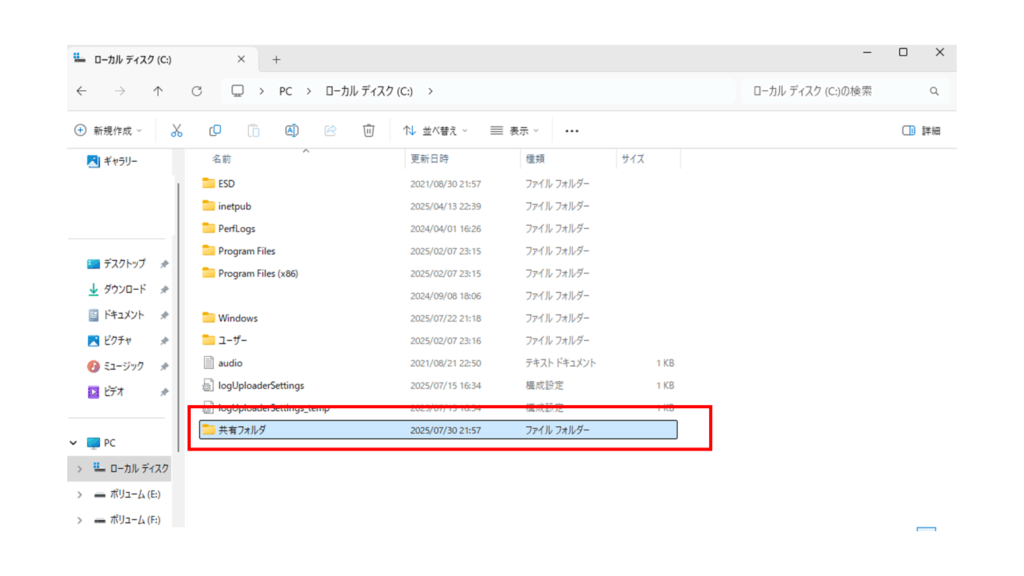
2️⃣、3️⃣[共有]ボタンをクリックしEveryone を追加
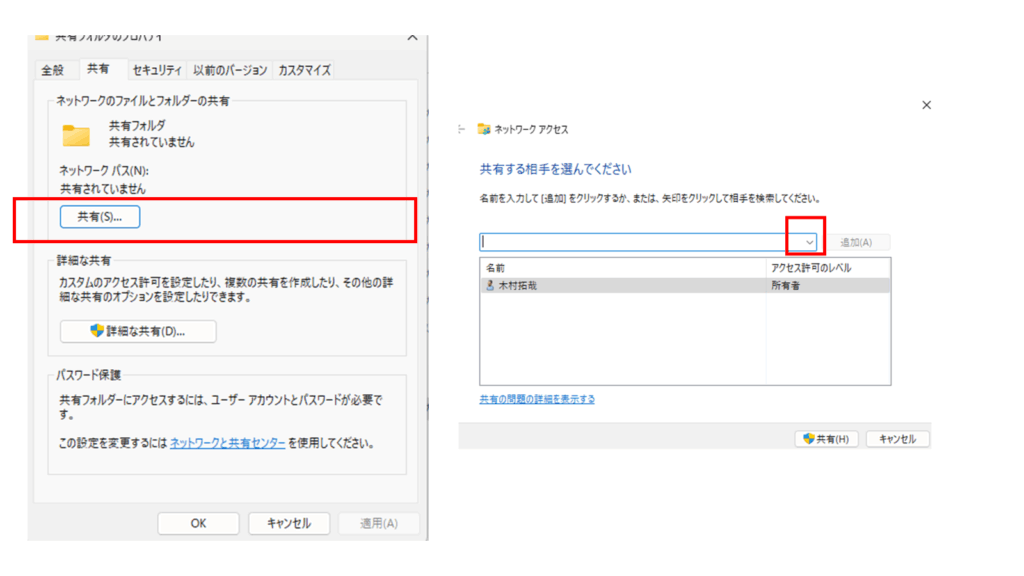
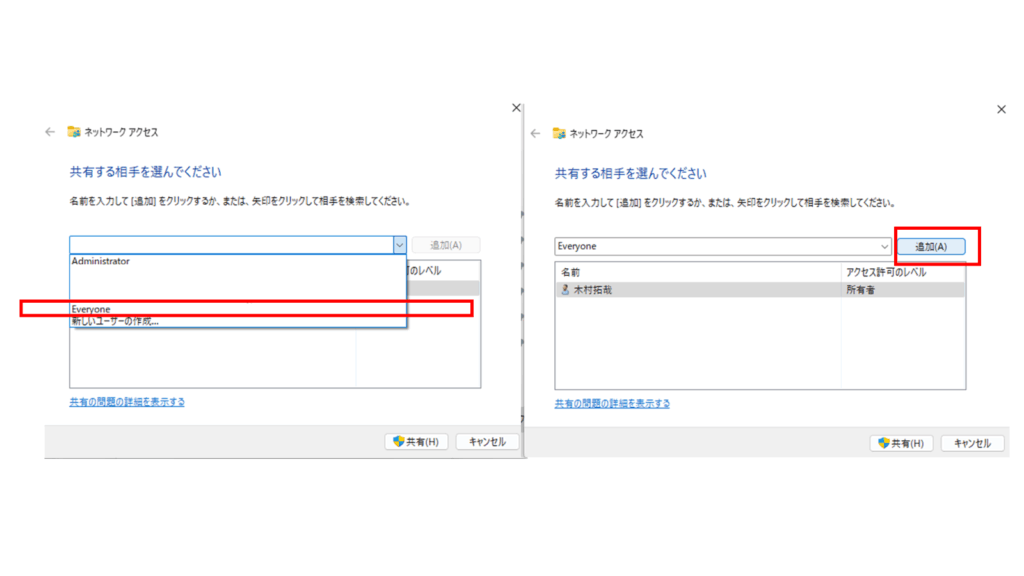
4️⃣Everyoneを「読み取り/書き込み」に設定
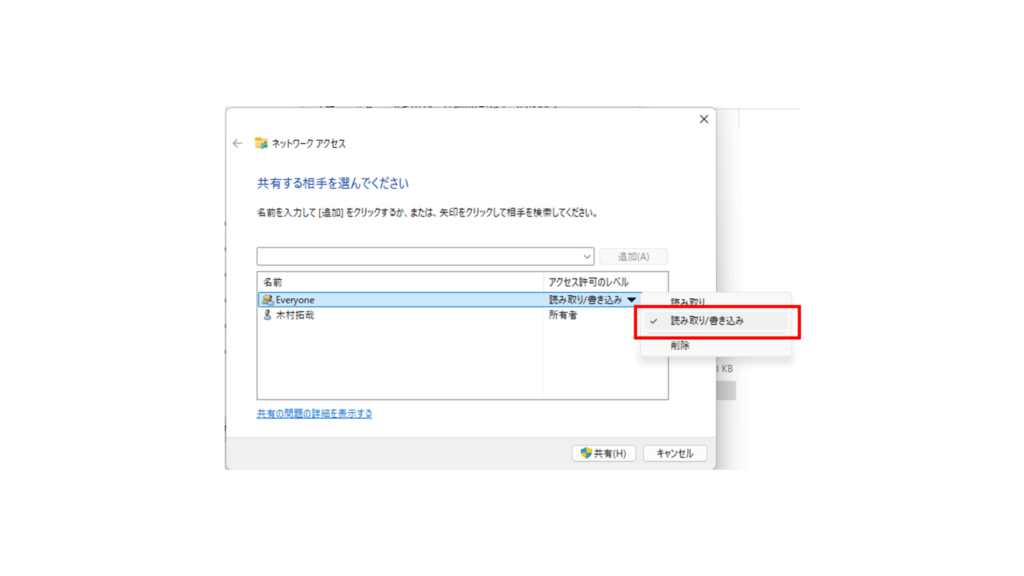
5️⃣他のPCから作成した共有フォルダを確認する
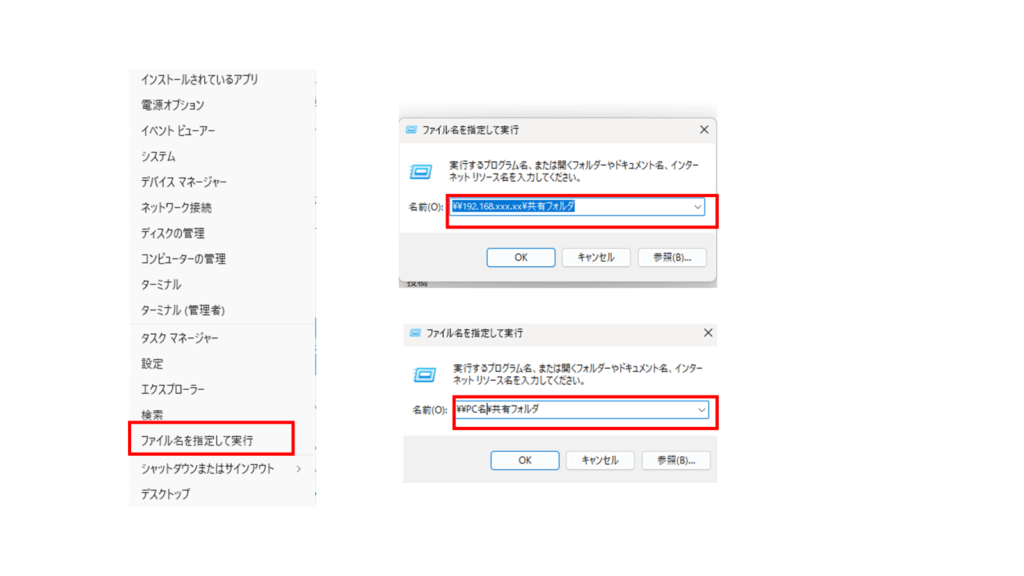
3. 【STEP2】電源設定の変更でHDDスリープを防ぐ
設定手順
- [コントロールパネル] → [電源オプション] → [プラン設定の変更]
- [詳細な電源設定の変更] をクリック
- 以下の項目を設定します:
- ハードディスク → 次の時間が経過後ハードディスクの電源を切る → 0分(または「なし」)
- スリープ → スリープまでの時間 → なし
- USB設定 → セレクティブサスペンドの設定 → 無効
4. 【STEP3】NIC(ネットワークアダプタ)設定で切断を防ぐ
設定方法
- スタートを右クリック → [デバイスマネージャー] を開く
- 「ネットワークアダプター」から使用しているアダプタを右クリック → [プロパティ]
- [電源の管理]タブを開き、
- 「コンピューターでこのデバイスの電源をオフにできるようにする」のチェックを外す
- [詳細設定]タブにて
- Energy Efficient Ethernetなどの省電力項目がある場合は「無効」に設定
5. 【STEP4】自動スリープ・シャットダウンを防ぐ
Windows設定
- [設定] → [システム] → [電源とスリープ]
- 「画面をオフにする」→ なし
- 「スリープ」→ なし
Windows Update後の自動再起動防止
- [Windows Update] → [アクティブ時間の設定] を有効にし、自動再起動を避ける
- より高度な制御が必要な場合はグループポリシーエディタやタスクスケジューラの活用を検討しましょう
UPS導入の検討(雷・停電対策)
常時稼働するサーバー用途では**UPS(無停電電源装置)**の導入もおすすめです。
6. 補足:Wake on LAN(WOL)を使う場合
遠隔地から電源をONにするには、Wake on LAN機能を使います。
必要な設定
BIOS設定
- 「Wake on LAN」または「Power On By PCI-E」→ 有効
デバイスマネージャー(NIC設定)
- 「このデバイスでMagic Packetによってのみコンピューターのスタンバイ状態を解除できるようにする」に✅
ルーター設定
- UDPポート 9 の開放が必要(ルーターのWOL設定)
7. まとめ|デスクトップPCを快適な共有サーバーに!
| 項目 | 設定内容 |
|---|---|
| フォルダ共有 | プロパティ → 共有 → Everyoneやユーザー指定 |
| HDDスリープ防止 | ハードディスクの電源オフ設定 → 0分(なし) |
| ネットワーク切断防止 | NICの省電力オフ、電源管理チェック外し |
| 自動スリープ防止 | 電源設定・スリープ設定をすべて「なし」 |
| 再起動/電源喪失対策 | UPS導入・WOL設定・アクティブ時間設定など |
8.繋がらない時に確認する設定
1️⃣:ネットワーク探索とファイル共有を有効になっているか確認する
- 設定 →「ネットワークとインターネット」→「イーサネット or Wi-Fi」
- 「ネットワークのプロパティを表示」
- 「プライベートネットワーク」に設定
- 「コントロールパネル」→「ネットワークと共有センター」
- 左メニューの「共有の詳細設定」→ 以下を有効に:
- ネットワーク探索を有効にする
- ファイルとプリンターの共有を有効にする
2️⃣SMB1.0を有効にする :Windowsの機能から有効化
- **[スタート] →「Windows の機能の有効化または無効化」**と検索して開く
- 一覧の中から、以下の項目にチェックを入れる:
- SMB 1.0/CIFS ファイル共有のサポート
☑ SMB 1.0/CIFS クライアント-
☑ SMB 1.0/CIFS サーバー
- SMB 1.0/CIFS ファイル共有のサポート
- [OK] をクリック
- Windowsが必要なファイルをインストール後、再起動する
リンク








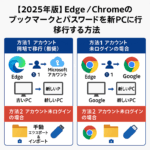
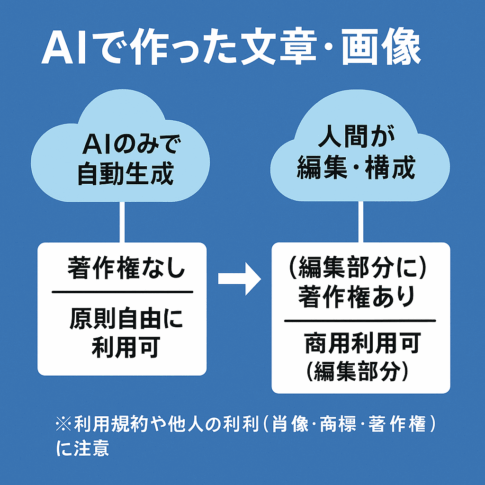


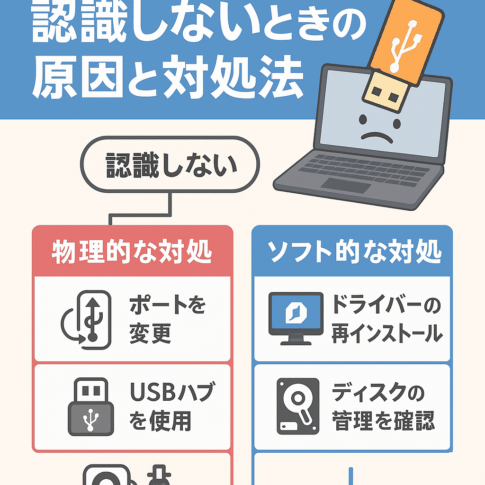
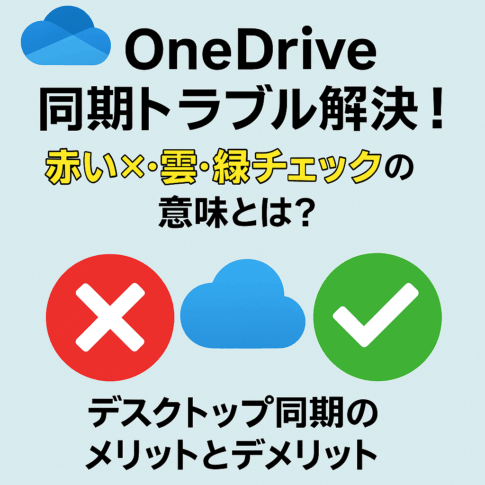


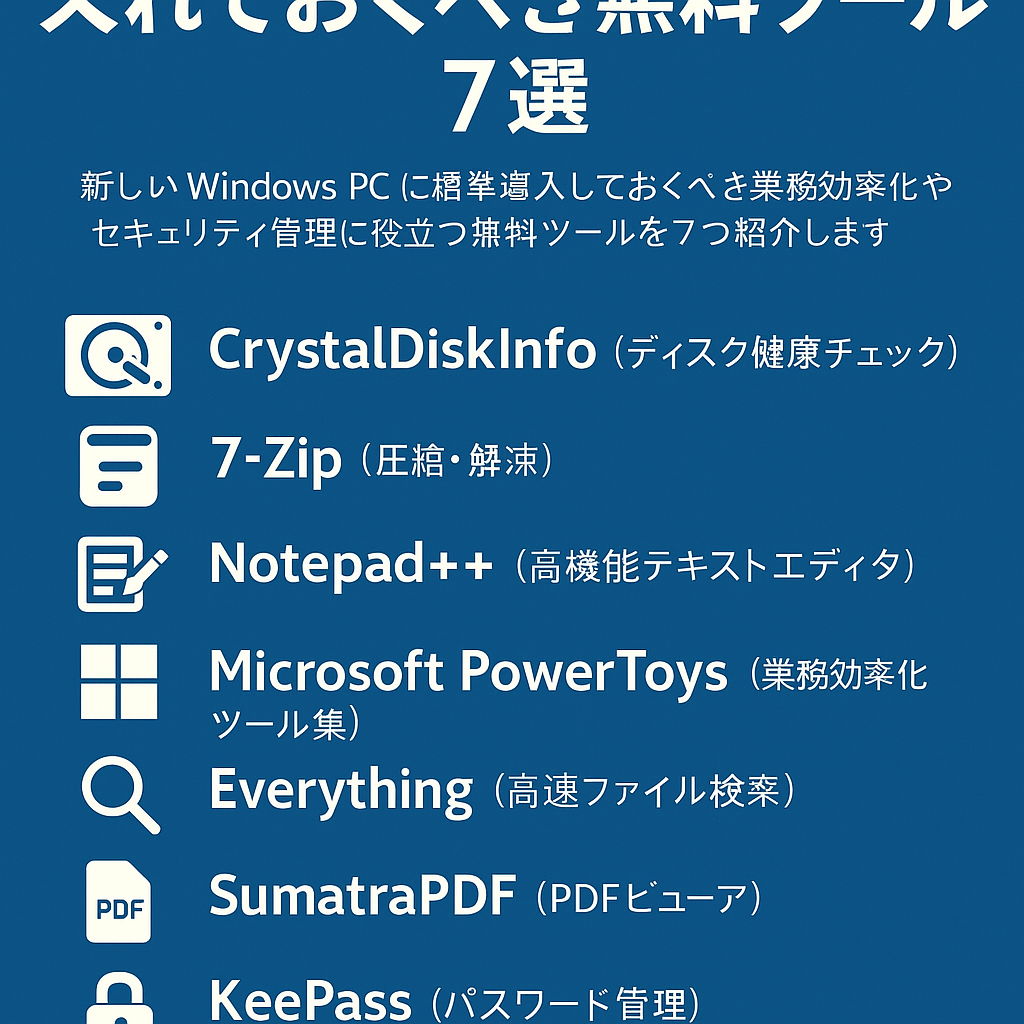


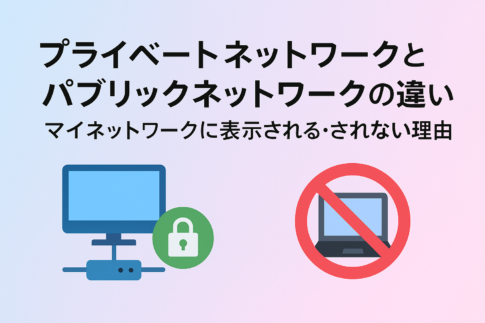








セキュリティ並びに耐久性、先を見るとNASのほうがおすすめです